Introduzione
Questo documento descrive come usare CloudCenter per migrare un'applicazione per eseguire il backup e ripristinare il contenuto in un Bucket S3 Amazon.
Prerequisiti
Requisiti
Cisco raccomanda la conoscenza dei seguenti argomenti:
- Linux
- CloudCenter
- Amazon S3
Componenti usati
Le informazioni di questo documento si basano su CloudCenter v4.8.1.1.
Le informazioni discusse in questo documento fanno riferimento a dispositivi usati in uno specifico ambiente di emulazione. Su tutti i dispositivi menzionati nel documento la configurazione è stata ripristinata ai valori predefiniti. Se la rete è operativa, valutare attentamente eventuali conseguenze derivanti dall'uso dei comandi.
Premesse
In questo documento si presume che CloudCenter sia già installato e funzioni correttamente. Inoltre, WordPress è già stato modellato e confermato per funzionare correttamente. Questo processo è stato testato solo con l'uso di un bucket S3 come repository ed esegue la migrazione da un'implementazione all'altra tra cloud pubblici, sebbene debba funzionare tra cloud pubblici e privati purché la connettività con il bucket S3 sia confermata nel cloud di destinazione. Questa procedura deve essere eseguita solo per una prova di concetto. Non utilizza la procedura ottimale, in quanto le chiavi segrete vengono codificate a livello di script per semplificarne l'utilizzo. Gli script specificati sono stati scritti per CentOS utilizzando un server Web Apache.
Raccolta delle informazioni necessarie
CloudCenter utilizza alcuni script per eseguire il backup e il ripristino dei dati nella VM corretta, al fine di popolare gli script è necessario raccogliere prima alcune informazioni.
- Nome del bucket Amazon S3
- Percorso all'interno del bucket in cui vengono archiviati i dati di backup
- Tasto Amazon S3
- Chiave privata Amazon S3
Nota: Il bucket S3 deve essere aggiunto come repository anche in CloudCenter.
Scarica e aggiorna script
- Per gestire la migrazione di WordPress sono necessari quattro script. Due script di backup, uno per il database e l'altro per il server Web, e due script di ripristino.
- Scaricare BackupRestore.zip ed estrarre da esso RestoreServer.sh, RestoreDB.sh, BackupDB.sh e BackupServer.sh.
- Aggiornare Bucket, Path, chiave S3, segreto S3 dall'interno di ciascuno di essi.
- Lo script di backup per il server Web comprime la directory /var/www/ in un file denominato server.zip archiviato nella directory /tmp. Il file server.zip viene quindi caricato nel bucket S3 con le credenziali specificate.
- Lo script di ripristino per il server Web scarica il file server.zip e lo decomprime nella directory /var/www/. Nessuno di questi script esegue controlli degli errori, né controlla il sistema operativo installato. Ciò può causare problemi se WordPress è stato installato in un sistema operativo diverso o con un server Web diverso, diverso da Apache.
- Lo script di backup del database esegue un'operazione di dump del database (DB) e lo comprime prima di caricarlo nel bucket S3.
- Lo script di ripristino per il database crea il database e quindi utilizza il dump del database scaricato dal bucket S3 per ricrearlo.
Nota: Questi script hanno la chiave S3 e il segreto memorizzato in testo normale; questa operazione non è consigliata e deve essere utilizzata solo come prova di concetto o al momento del test iniziale.
Dopo aver aggiornato tutti i campi, caricare gli script in un repository CloudCenter in modo che sia possibile farvi riferimento all'interno di un profilo applicazione.
Aggiorna profilo WordPress
Per utilizzare questi nuovi script è necessario apportare alcuni aggiornamenti al profilo.
In ServerWeb selezionare Migrazione e aggiungere un percorso a BackupServer.sh nello script di backup, fare riferimento anche al percorso di backup nel percorso di backup e infine aggiungere il percorso a RestoreServer.sh nello script di ripristino come mostrato nell'immagine.
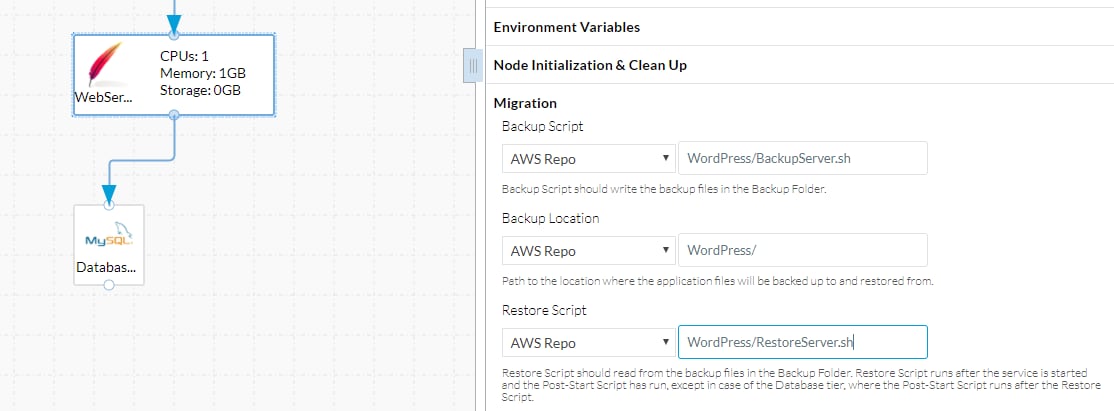
RestoreServer.sh non richiede l'autorizzazione per la decompressione dei file in /var/www/ per i quali l'utente client non dispone dell'autorizzazione necessaria. In Inizializzazione e pulizia del nodo aggiungere unzip all'elenco dei comandi Sudo. In questo modo lo script dispone dell'autorizzazione per eseguire la decompressione come root, come mostrato nell'immagine.
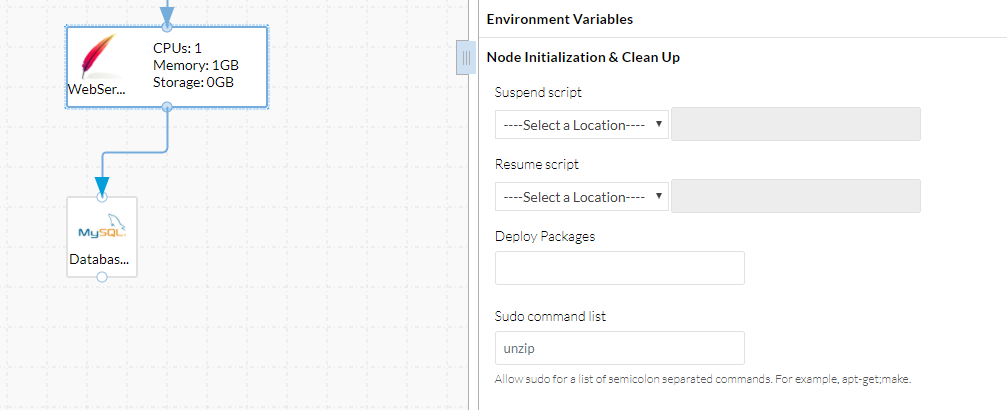
Il livello database richiede modifiche simili a quelle del server Web, ovvero script di backup, percorso di backup e script di ripristino, come mostrato nell'immagine.
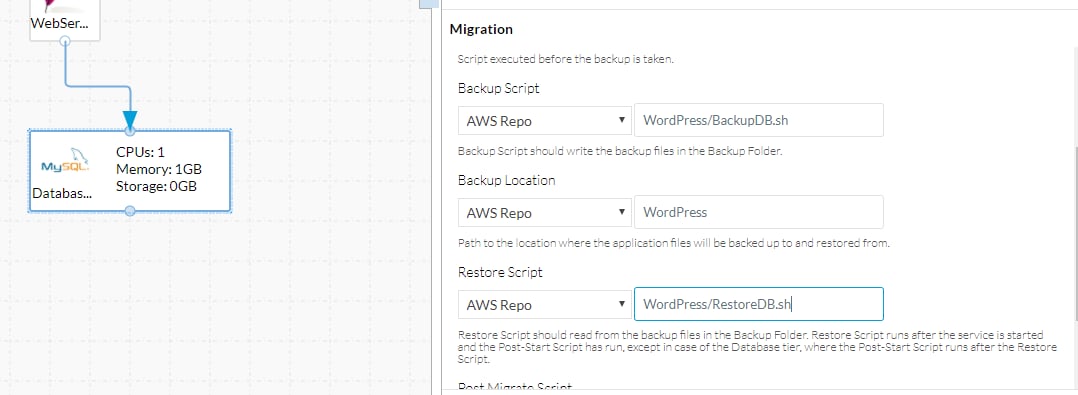
Una volta apportate queste modifiche, è sufficiente salvare il profilo dell'applicazione.
A questo punto è necessario poter eseguire la migrazione di una nuova distribuzione da un nodo all'altro.